Sida loo sawiro shaashadda Windows (8 siyaabo) -
Ma isticmaashaa Windows 11 ama Windows 10 , oo ma u baahan tahay inaad si dhakhso ah u qaado shaashadda? Dhibaato maku haysataa helitaanka furaha Shaashada Daabacaadda(Print Screen) , ama ma shaqaynayo, marka waxaad raadinaysaa hab- gaabsan ee Shaashada Daabacaadda(Print Screen ) oo cusub ? Ma doonaysaa in aad ogaato sida loo qaado shaashadda daaqada firfircoon halkii aad ka qaadan lahayd shaashadda oo dhan? Intarneedka, waxa jira barnaamijyo badan oo Windows screenshot ah, labadaba lacag iyo bilaash ah. Weli, ka hor inta aanad raadin abka qolo saddexaad, hubi inaad taqaan dhammaan noocyada kala duwan ee ikhtiyaarrada shaashadda ee horeba looga heli karo Windows . Iyada oo aan wax dheeraad ah laga helin, halkan waa sida loo sawiro shaashadda Windows 11 iyo Windows 10:
1. Sida loo sawiro shaashadda Windows: Riix furaha daabacaadda(Print Screen)
Habka ugu horreeya sidoo kale waa kan ugu caansan, maadaama ay jirtay muddo aad u dheer tan iyo noocyadii ugu horreeyay ee Windows . Si aad sawir uga qaaddo kombayutarka, taabo badhanka daabacaadda(Print Screen) ee kiiboodhkaga. Haddii kale, waxaad sidoo kale isticmaali kartaa CTRL + Print Screen Screenshot gaaban.

Daabacaadda shaashadda Windows: Badhanka kiiboodhka Shaashada Daabacaadda(Print Screen keyboard)
Daaqadaha(Windows) waxay abuurtaa sawirka shaashadda oo dhan waxayna ku kaydisaa sabuuradda(clipboard) . Marka xigta, fur barnaamijka tafatirka sawirka sida Rinjiga(Paint) oo ku dheji sawirka sabuuradda. Hadda waxaad u kaydin kartaa fayl ahaan oo aad samayn kartaa tafatirka aasaasiga ah.

Sawirka(Screenshot) shaashadda oo dhan, oo lagu dhejiyay Rinjiga
Isticmaalka furaha Shaashadda Daabacaadda(Print Screen) qaadashada shaashadda waxay ka shaqeysaa labadaba Windows 11 iyo Windows 10 .
2. Sida loo qaado shaashadda Windows 10: Riix furayaasha Win + Print Screen
Ma doonaysaa in aad sawir ka qaaddo shaashadda oo dhan oo aad si toos ah ugu kaydiso sawir ahaan PC-gaaga? Waxaad taas ku samayn kartaa adiga oo isticmaalaya hab gaaban oo shaashad daabacan(Print Screen ) ah adoon isticmaalin qalab kale. Si aad shaashada buuxda uga qaadatid Windows 11 ama Windows 10 , isku mar taabo Win + Print Screen ee kiiboodhkaga.

Adigoo isticmaalaya Windows + Print Screen si aad sawir uga qaaddo Windows
Marka aad shaashadda ka saarto Windows 11 ama Windows 10 adoo isticmaalaya habkan, nidaamka hawlgalka wuxuu kaydiyaa sawirka ka soo baxay gal la yiraahdo Screenshots , oo laga helo gal galka sawirada(Pictures) isticmaalaha . Dariiqa caadiga ah ee shaashaddaada Windows - ka waxay u egtahay sidan: C:\Users\Your User Name\Pictures\Screenshots . Faylasha waxaa lagu magacaabaa Screenshot (lambar).png,(Screenshot (number).png,) halkaasoo nambarku ku kala duwan yahay iyadoo lagu saleynayo inta sawir ee aad horey u qaadday. Haddii aad rabto in aad wax badan ka ogaato meesha ay ku yaaliin shaashadahaaga, akhri: Halkee lagu kaydiyaa sawir-qaadista? Beddel goobtooda Windows(Where are screenshots saved? Change their location in Windows) .

Sawirada sawirada waxaa ku kaydiya Windows galkaaga Sawirada
Labadaba gudaha Windows 11 iyo Windows 10 , waxaad sidoo kale arki kartaa sawiradaada sawirada adoo isticmaalaya app Photos(using the Photos app) adiga oo aadaya “Folders > Pictures > Screenshots” ama “Folders > OneDrive > Pictures > Screenshots” , haddii aad u habaysay OneDrive(OneDrive) si toos ah u kaydiyo sawiradaada.

(Screenshots)Sawirada laga daawaday abka Sawirada(Photos)
TALO:(TIP: ) Ka sokow abuurista faylka shaashadda, Windows 11 waxa kale oo uu dhigayaa nuqul sawir-qaadista gudaha sabuuradda.
3. Sida loo qaado shaashadda gudaha Windows 11 ama Windows 10: Riix Alt + Print Screen si aad u qabato daaqada firfircoon
Haddi aad isticmaasho Windows 11 ama Windows 10 , waxa kale oo aad ka qaadan kartaa sawirka kaliya ee daaqada firfircoon halkii aad ka isticmaali lahayd shaashaddaada oo dhan. Fur daaqadda aad rabto inaad qabato oo taabo furayaasha Alt + Print Screen ee kumbuyuutarkaaga. Nidaamka qalliinka wuxuu kaydiyaa sawirka shaashadda ee sanduuqa. Fur Rinjiga(Open Paint) ama barnaamij kasta oo sawir tafatirka kale ah oo dheji sawirka, si aad wax uga beddesho oo aad ugu kaydiso kumbuyuutarkaaga ama qalabka Windows .

Sawirka(Screenshot) daaqada firfircoon ee Rinjiga(Paint)
4. Sida loo sawiro shaashadda laptop-ka ama tablet-ka ( Dell , Surface , iyo kuwa kale)
Hababka hore waa inay si fiican ugu shaqeeyaan kombayuutarrada miiska ee ku shaqeeya Windows iyo kiiboodhka caadiga ah. Si kastaba ha ahaatee, xaalado gaar ah ayaa dhici kara. Haddii aad haysato laptop Dell , tusaale ahaan, tablet, ama PC kasta oo leh kiiboodhka uu ku jiro furaha Fn , markaa furaha Daabacaadda(Print Screen ) ayaa laga yaabaa inuu sameeyo waxyaabo kale, ka sokow qaadashada shaashadda. Sidaa darteed, marka aad riixdo shaashad gaaban oo ay ku jirto badhanka Shaashada Daabacaadda , waxaa laga yaabaa in (Print Screen)Windows - ku aanu qaban shaashaddaada. Marka, taa beddelkeeda, isticmaal mid ka mid ah qaababka Shaashada Daabacaadda(Print Screen) :
- Fn + Print Screen - waxay ka qaadaa shaashadda shaashadda oo dhan oo ku koobiyaysaa sabuuradda. Waxay u dhigantaa riixitaanka furaha Shaashada Daabacaadda(Print Screen) caadiga ah.
- Fn + Windows + Print Screen - waxay qabtaa shaashadda shaashadda oo dhan oo u kaydisa sidii fayl ahaan darawalka adag iyada oo aan la isticmaalin qalab kale. Daaqadaha(Windows) waxay ku kaydisaa sawirka shaashadda galka- hoosaadka Screenshots ee gal Sawirradaada(Pictures) . Waxay la mid tahay adigoo ku cadaadinaya Windows + Print Screen ee kiiboodhka caadiga ah.
- Fn + Alt + Print Screen - waxay qaadaysaa shaashadda daaqadda firfircoon. Waxay u dhigantaa riixitaanka Alt + Print Screen ee kiiboodhka caadiga ah.

Furayaasha(Screenshot) gaaban ee shaashadda shaashadda ee kiiboodhka leh furaha Fn
Kiiboodhka qaar, badhanka Shaashada(Print Screen) Daabacadu waxa laga yaabaa in aanu samayn laba ama in ka badan oo ficil ah. Si kastaba ha ahaatee, ma shaqayn doonto ilaa aad riixdo furaha qufulka Fn . Furaha Fn(Fn) wuxuu ku shaqeeyaa kiiboodhka sida qufulka shaqada iyo furayaasha warbaahinta badan ee korka, oo ay ku jiraan furaha Shaashada Daabacaadda(Print Screen) .
Haddii aad leedahay kiiboodhka noocaan ah, taabo furaha Fn si aad u furto safafka sare ee furayaasha, ka dibna adeegso mid ka mid ah furayaasha shaashadda ee aan ku sharaxnay cutubyada koowaad ee hagahan. Waa inay hadda shaqeeyaan.

Fn (Function) furaha kiiboodhka
Qaar ka mid ah kiniiniyada dusha sare ee Microsoft(Microsoft Surface) , waxaad u baahan tahay inaad isticmaasho shaashado gaaban oo kala duwan sababtoo ah qaar ka mid ah noocyada daboolka(Type Cover) kuma jiraan badhanka Shaashada Daabacaada . (Print Screen)Taa baddalkeeda, Microsoft waxay bixisaa soo- gaabyada(Surface) gaarka ah ee dusha sare ee Windows 11 iyo Windows 10:
- Fn + Spacebar - jid gaaban wuxuu keydiyaa sawirka shaashaddaada hadda ee sanduuqa, si aad ugu dhejiso codsi kasta. Waxay u dhigantaa riixitaanka furaha Shaashada Daabacaadda(Print Screen) caadiga ah.
- Fn + Alt + Spacebar - marin-yaraantu waxay badbaadisaa shaashadda daaqadda firfircoon ee kilibboodhka si aad ugu dhejiso abka kasta. Waxay u dhigantaa marka la riixo Alt + Print Screen kiiboodhka gaaban.

Furayaasha(Keyboard) shaashadda shaashadda kiiboodhka ee Daboolka Nooca Dusha(Surface Type Cover) (1)
5. Sida loo qaado shaashadda Windows 11 iyadoo la adeegsanayo qalabka(Tool) wax lagu gooyo ( Windows + Shift + S )
Qalabka Snipping(Snipping Tool)(Snipping Tool) waa abka desktop-ka weyn ee qaadista sawirada. Waxay abuuri kartaa dhammaan noocyada kala duwan ee sawir-qaadista, waxaad sidoo kale u isticmaali kartaa inaad sameyso xoogaa tafatir iftiin ah. In kasta oo aad dooran karto in aad gacanta ku billowdo Tool -ka- ( Tool)Snipping -ka oo aad u isticmaashid sawir-qaadista, habka ugu dhaqsiyaha badan ee aad u isticmaali kartaana waa in aad isla markiiba ku cadaadiso Windows + Shift + S kiiboodhkaga. Marka aad sawirka ku sawirto Tool Snipping(Snipping Tool) , Daaqadaha(Windows) waxa ay yareeyaan shaashaddaada oo ay tusaan cursor timo-goyseed . Riix badhanka jiirka bidix oo jiid cursorka si aad u calaamadiso goobta aad qabsanayso. Kadib, sii daa badhanka jiirka. Haddii aad leedahay muraayad taabasho ah, sawir meesha aad rabto inaad sawirto adigoo isticmaalaya fartaada (ama qalinka).

Screenshot ee gobolka gudaha Windows 11
Daaqadaha waxa ay markaas ku kaydinaysaa shaashada sawir-qaadaha, waxa ay sidoo kale ku shubaysaa daaqada Tool Snipping,(Snipping Tool's) halkaas oo aad si degdeg ah ugu tafatiran karto sidaad doonto.
6. Sida loogu qaado shaashadda Windows 10 adigoo isticmaalaya Snip & Sketch app
Windows 10 waxaa ku jira Snip & Sketch , app ah oo aad isticmaali karto si aad u qaadatid sawirada oo aad wax ka beddesho (sketch) kuwa aad qaadatay. Hadda kuma jirto Windows 11 , maadaama Microsoft ay go'aansatey in ay ku beddesho(Microsoft decided to replace it) Tool Snipping Tool . Haddii aad isticmaasho Windows 10, billow Snip & Sketch(Snip & Sketch) , ka dibna taabo badhanka cusub(New ) ama isticmaal furaha gaaban ee Ctrl + N Ka dib, dooro mid ka mid ah afarta doorasho ee aad ku qaadi karto sawir-qaadis - leydi ah, qaab bilaash ah, daaqad, ama shaashad buuxda - iyo Snip & Sketch waxay furayaan daaqad tafatir ah oo diyaar u ah inay ka baaraandegto sawirka.

Screenshot ayaa lagu qaaday Windows 10 iyadoo la adeegsanayo Snip & Sketch
Waxaad markaa bedeli kartaa shaashadda sida aad rabto.
7. Sida loogu qaado shaashadda shaashadda Microsoft Surface tablet (ama tablets kale)
Qaar ka mid ah kiniiniyada Windows , oo ay ku jiraan noocyo gaar ah oo ah Microsoft Surface , HP Envy , ama kiniiniyada Lenovo , way adkaan kartaa in la qiyaaso sida loo qaado shaashadda. Haddii aad isticmaasho kaniiniga adiga oo aan ku xidhnayn kiiboodhka, markaa furaha Shaashada Daabacadu(Print Screen) sidoo kale lama heli karo. Xalka ugu fiican ee shaashadda shaashadda ee Windows 11 ama Windows 10 , kiiskan, waa inaad isticmaasho badhamada qalabka ee laga heli karo tablet-kaaga. Waxaad qaadi kartaa shaashado buuxa oo shaashado ah oo ku saabsan noocyo badan oo kiniiniyada Windows ah adiga oo riixaya badhanka astaanta Windows iyo furaha (Windows)Volume Down isku mar.
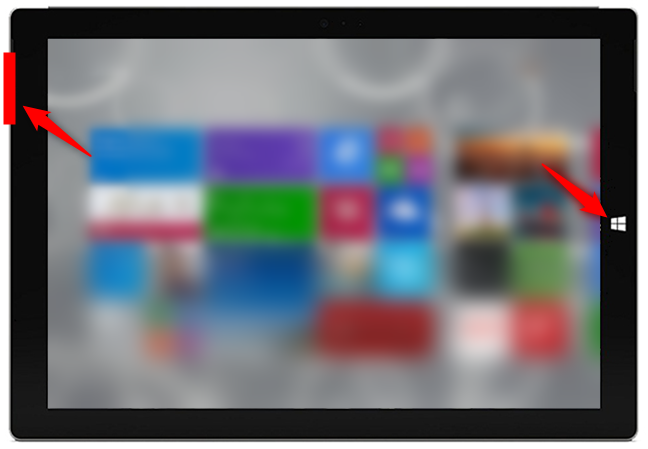
Shaashadda gaaban ee Windows-ka ee kiniiniyada aan lahayn kiiboodhka
Markaad isticmaalayso marin-gaabeedka Shaashada Daabacaadda(Print Screen) , shaashadu way sii madoobaatay in muddo ah, taasoo muujinaysa in Windows uu qaaday sawir-qaadis. Waxaad markaa ka heli kartaa shaashaddaas galka Sawirada , gudaha (Pictures)Screenshots - hoosaadka.
8. Sida loo sawiro shaashadda Windows 11 ama Windows 10 iyadoo la isticmaalayo Windows + Alt + Print Screen ( Xbox Game Bar )
Mid ka mid ah Windows 11 ama Windows 10 , waxaad sidoo kale isticmaali kartaa Xbox Game Bar si aad u qaadatid sawirada daaqada firfircoon. Inkasta oo ay tahay muuqaal loogu talagalay in aad isticmaasho marka aad ciyaareyso ciyaarta, waxa kale oo aad ka faa'iidaysan kartaa marka aanad ciyaarin. Si aad u qabato daaqada firfircoon, oo noqon karta ciyaar iyo in kale, taabo furayaasha Windows + Alt + Print Screen

Furayaasha(Screenshot) gaaban ee shaashadda: Win + Alt + Print Screen
Markaad taas sameyso, Windows si otomaatig ah ayey u abuurtaa oo u kaydisaa shaashadda kumbuyuutarka ee kumbuyuutarka ee Captures(Captures) ee laga helay galka isticmaalaha Fiidiyowyada caadiga ah. (Videos)Magaca faylka shaashadda waxaa ku jira magaca ciyaarta ama app-ka aad ku qaadatay, taariikhda iyo wakhtiga.

Sawirada sawirada ee Xbox Game Bar waxay leeyihiin magacyo gaar ah
FIIRO GAAR AH:(NOTE: ) Halkii aad isticmaali lahayd Windows + Alt + Print Screen shortcut, waxa kale oo aad soo qaadan kartaa Xbox Game Bar(bring up the Xbox Game Bar) adiga oo riixaya Windows + G ka dibna taabo ama taabo badhanka "Take screenshot" ee hoos ku muuqda.

Badhanka shaashadda ka qaad (Take)Windows 11 's Xbox Game Bar
Waa maxay habka aad ugu jeceshahay in aad sawir-qaadista ku dhex gasho Windows ?
Sida aad arki karto, waxaa jira siyaabo badan oo loo toogto shaashadda gudaha Windows . Ilaa aad leedahay baahiyo adag mooyaane, waxaad isticmaali kartaa qalabka ku dhex jira iyo astaamaha adiga oo aan ku rakibin abka dhinac saddexaad si aad ula qabsato shaashada ama abkaaga. Kahor intaadan xidhin casharkan, noo sheeg: Sidee baad shaashadda ugu sawirtaa Windows ?
Related posts
7 siyaabood oo loo yareeyo oo loo kordhiyo apps gudaha Windows 10
5 siyaabood oo aad laba-gujiso adigoo hal gujin gudaha Windows
12 tabo oo ku saabsan sida loo baadho Windows 10
Sida loo dhejiyo Start Menu gudaha Windows 10: Hagaha oo dhameystiran
Sida loo isticmaalo kombiyuutarada badan ee Windows 10: Dhammaan waxaad u baahan tahay inaad ogaato
2 siyaabood oo lagu beddelo luqadda ay isticmaasho Cortana gudaha Windows 10
Sida loo sameeyo shortcuts leh xuduudaha gudaha Windows 10
Sida loo furo faylasha, faylalka, iyo abka gudaha Windows 10 sida Pro
6 siyaabood oo loo furo daaqada amarka Run ee Windows
Sida loo damiyo taariikhda dhaqdhaqaaqaaga, iyo Timeline-ka, gudaha Windows 10
Sida loo dhejiyo Start Menu gudaha Windows 11 -
Sida gal kasta loogu dhejiyo bar-hawleedka Windows, 3 tillaabo
5 siyaabood oo looga saaro darawalka adag ee dibadda ama USB Windows 10
Sida loo abuuro jid-gaabyada faylasha, faylalka, abka, iyo bogagga shabakadda gudaha Windows
Sida loo doorto faylal badan oo ku jira Windows
Sida loo furo Disk Defragmenter gudaha Windows (hababka 12)
6 siyaabood oo looga baxo Windows 11 - WebSetNet
Sida loo wadaago faylasha File Explorer abka sida Mail, Skype, Dropbox, ama OneDrive, laba tillaabo
Sida loo isticmaalo Windows 10's Timeline-ka Google Chrome
25ka amarrada ugu faa'iidada badan iyo su'aalaha Cortana
